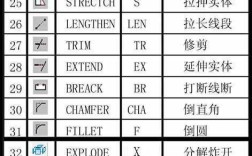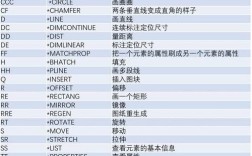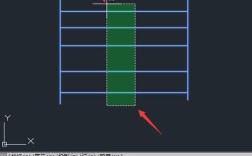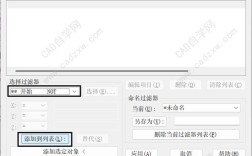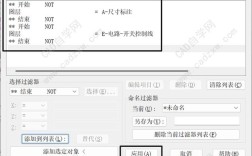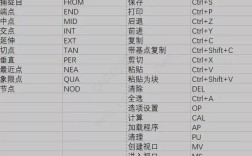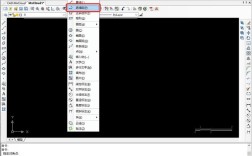在CAD软件中,椭圆命令是绘制椭圆或椭圆弧的重要工具,广泛应用于机械设计、建筑制图、工业设计等领域,掌握椭圆命令的使用方法不仅能提高绘图效率,还能确保图形的精确性,本文将详细介绍CAD中椭圆命令的调用方式、参数设置、绘制技巧及常见问题解决方法。
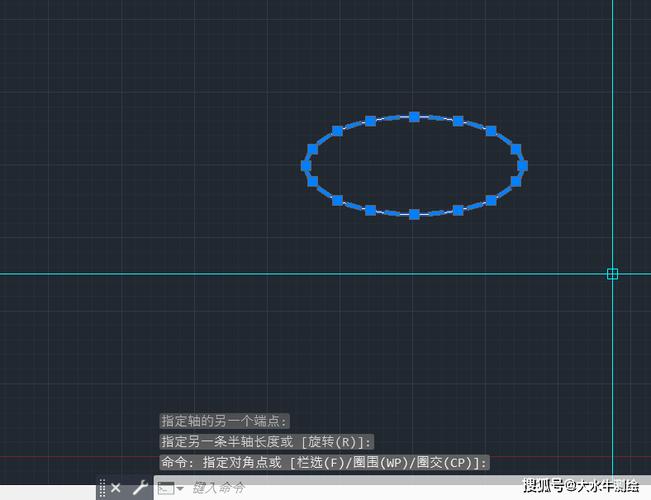
椭圆命令的调用主要有三种途径:一是通过命令行直接输入“ELLIPSE”或其简化命令“EL”,按回车键确认;二是点击功能区“绘图”面板中的椭圆图标;三是通过菜单栏选择“绘图”→“椭圆”子菜单下的相关选项,调用命令后,CAD会提示用户指定椭圆的轴端点,此时需要根据设计需求选择定义椭圆的方式。
椭圆的定义方式分为多种,每种方式适用于不同的设计场景,最常用的是通过“轴端点”方式绘制,即用户先指定椭圆一条轴的两个端点,然后输入另一条轴的半长距离,这种方式适合已知椭圆长轴和短轴长度的情况,若需绘制一个长轴为100、短轴为60的椭圆,可先在绘图区点击确定长轴的第一个端点,移动光标后点击确定第二个端点(此时长轴长度自动为100),然后输入短半长30,即可完成椭圆绘制。
另一种常见方式是“中心点”法,即先指定椭圆的中心点,再依次指定一条轴的端点和另一条轴的半长,这种方式在椭圆位置有明确基准时更为便捷,在机械零件中,若椭圆需以某圆心为中心,可直接选择中心点,再通过输入相对坐标值确定轴长,CAD还支持通过“旋转”参数绘制椭圆,即通过绕长轴旋转一个圆来生成椭圆,旋转角度范围在0°到89.4°之间(角度≥89.4°时将显示为直线),此方法常用于绘制倾斜投影或特殊视角下的椭圆。
对于椭圆弧的绘制,可在椭圆命令调用后选择“圆弧”选项,或直接输入“ELLIPSE”命令后选择“圆弧”参数,绘制椭圆弧时,需依次指定椭圆的轴端点、另一条轴的半长,以及椭圆弧的起始角度和终止角度,角度以椭圆中心为基准,默认以0°方向为起始位置,可输入正值(逆时针)或负值(顺时针),若需绘制一个从30°到150°的椭圆弧,在确定椭圆参数后,输入起始角度30,终止角度150即可。
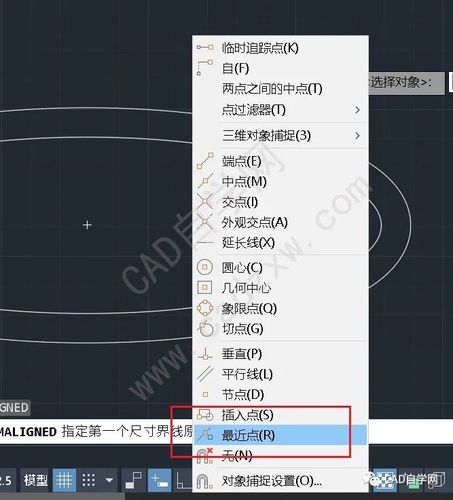
在实际操作中,椭圆命令的参数设置需注意以下几点:一是输入半长时需区分“半轴长度”与“轴全长”,避免因混淆导致尺寸错误;二是使用“旋转”选项时,旋转角度越大,椭圆越扁平,当角度为0°时退化为圆;三是动态输入模式下,可通过拖动光标实时预览椭圆形状,直观调整尺寸,结合极轴追踪、对象捕捉等辅助工具,可进一步提升绘图的精确性。
椭圆命令的高级应用包括与其他命令的配合使用,通过“偏移”命令可快速生成同心椭圆;“阵列”命令可围绕指定点复制椭圆形成环形阵列;“修剪”或“延伸”命令可对椭圆进行局部修改,在三维建模中,椭圆还可通过“拉伸”命令生成椭圆柱体或椭圆锥体,扩展了其在立体设计中的应用场景。
以下通过表格总结椭圆命令的主要参数及功能:
| 参数选项 | 功能说明 | 示例输入 |
|---|---|---|
| 轴端点 | 指定椭圆第一条轴的两个端点 | 指定点A(0,0)、点B(100,0) |
| 中心点 | 指定椭圆的中心位置 | 指定点C(50,30) |
| 旋转角度 | 通过旋转圆生成椭圆,控制椭圆的扁平程度 | 60° |
| 圆弧 | 切换至椭圆弧绘制模式,需指定起始和终止角度 | 起始角30°,终止角150° |
| 半长 | 输入椭圆第二条轴的半长 | 30 |
常见问题及解决方法:
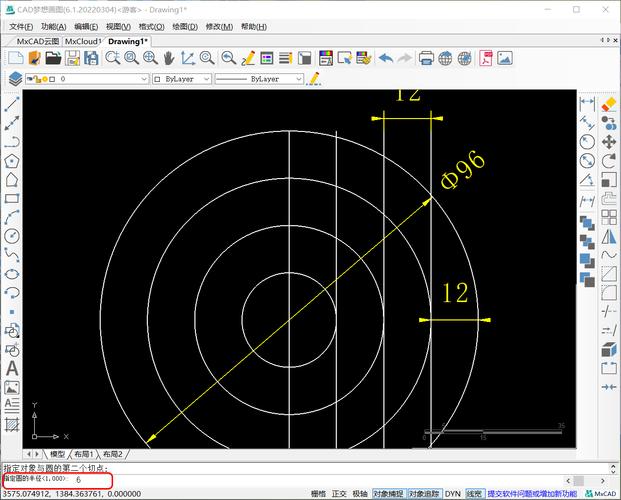
-
问题:绘制椭圆时发现形状异常,如长轴与短轴颠倒。
解决:检查输入的半长值是否大于已确定轴的半长,或确认是否误选了旋转角度参数。 -
问题:椭圆弧无法闭合或角度设置无效。
解决:确保起始角度和终止角度在0°-360°范围内,且差值不超过360°;若需闭合椭圆弧,可将终止角度设为起始角度±360°的整数倍。
相关问答FAQs:
Q1:如何绘制一个与已知圆相切的椭圆?
A1:需先确定椭圆的轴长和位置,使用“相切、相切、半径”命令时,需结合对象捕捉功能选择圆的切点,并通过调整半径值确保椭圆与圆相切,具体步骤为:调用椭圆命令后,选择“相切”选项,依次点击两个已知圆的切点位置,输入椭圆半径值即可。
Q2:椭圆命令中的“等轴测圆”选项有何作用?
A2:“等轴测圆”选项用于在等轴测投影模式下绘制椭圆,模拟三维物体的等轴测视图,启用后,需先选择等轴测平面(左/上/右),再指定圆心和半径,CAD会自动生成符合等轴测投影规则的椭圆,此功能常用于绘制机械零件的等轴测图。